MathType编辑平行符号的方法图解教程
很多情况下在文档中编辑公式时我们首先选用的是MathType公式编辑器,利用它可以完成很多数学符号的编辑,几何中的各种符号也能完成,比如平行符号。下面就介绍MathType平行符号的编辑方法。
方法一:
如果是要输入双竖线的平行符号,只需要在MathType工具栏模板中的杂项符号模板中选择"平行"符号模板点击就可以了。

MathType模板中输入平行符号
方法二:
我们在表示几何中的平行关系时,更习惯于使用倾斜的双斜线形式,这样的平行符号编辑过程如下:
1.在MathType窗口中,在"编辑"菜单中选择"插入符号"命令。
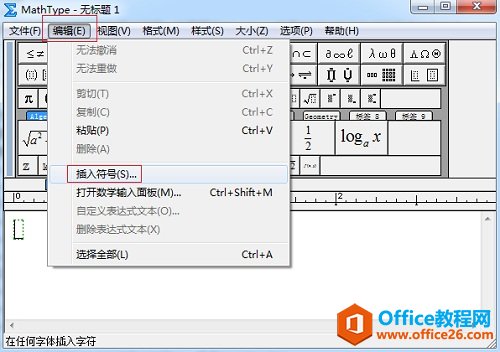
在MathType"编辑"菜单中选择"插入符号"命令
2.在"插入符号"窗口中,选择单斜线,点击"插入",再次点击单斜线插入。
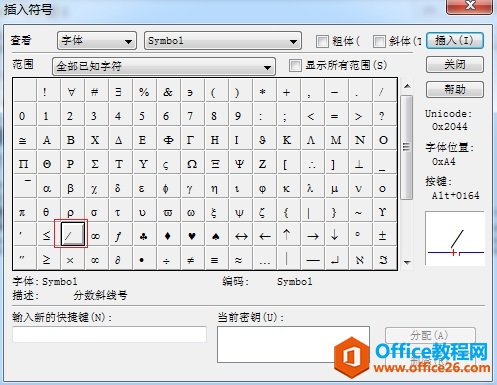
"插入符号"窗口中选择单斜线插入两次
提示:
1.利用单斜线编辑平行符号时,需要点击插入两次。
2.在选择单斜线时要选择正确的模板,如教程中的,如果选择了上面的单斜线,则无法正确输入。
MathType编辑平行符号的方法图解教程的下载地址:
栏 目:office激活
本文地址:https://www.fushidao.cc/wangzhanyunying/3965.html
您可能感兴趣的文章
- 07-01word中使用黑白打印机打印彩色字体颜色太浅怎么办?
- 07-01word如何制作漂亮的封面
- 07-01Word数字序号如何设置自动调整
- 07-01如何设置不打开word也能预览文档内容
- 07-01在word中如何插入图片并随意放置
- 07-01在word中怎样使用格式刷
- 07-01如何删除word中的宏
- 07-01word中怎么编辑输入复杂公式
- 07-01怎样解决Word设置的行数与实际不同
- 07-01如何把word的英文和汉语字体分别设置


阅读排行
推荐教程
- 11-30正版office2021永久激活密钥
- 11-25怎么激活office2019最新版?office 2019激活秘钥+激活工具推荐
- 11-22office怎么免费永久激活 office产品密钥永久激活码
- 11-25office2010 产品密钥 永久密钥最新分享
- 11-22Office2016激活密钥专业增强版(神Key)Office2016永久激活密钥[202
- 11-30全新 Office 2013 激活密钥 Office 2013 激活工具推荐
- 11-25正版 office 产品密钥 office 密钥 office2019 永久激活
- 11-22office2020破解版(附永久密钥) 免费完整版
- 11-302023 全新 office 2010 标准版/专业版密钥
- 03-262024最新最新office365激活密钥激活码永久有效






